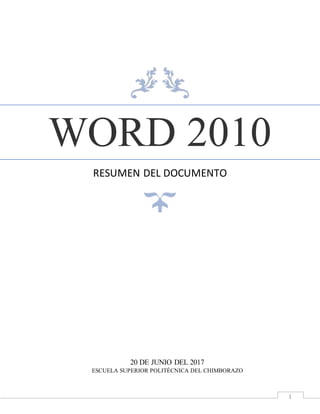
Word 2010
- 1. 1 WORD 2010 RESUMEN DEL DOCUMENTO 20 DE JUNIO DEL 2017 ESCUELA SUPERIOR POLITÈCNICA DEL CHIMBORAZO
- 2. 2 1 RESUMEN DEL DOCUMENTO 1.1 Capítulo 1: Mi primer documento El siguiente documento, esta direccionado para personas que nunca han podido conocer , interactuar con el programa de Word. 1.1.1 Arrancar Word 2010 Se puede abrir desde el menú Inicio, se hace clic izquierdo y se desplaza la serie de programas previamente instalados en el ordenador. Y hacer clic donde dice Microsoft Word 2010. 1.2 El primer texto Se abre el documento y aparece la página de inicio lo cual nos indica que clase de documento queremos, al seleccionar como nuevo, nos aparece una ventana por defecto nos abre un documento en blanco y le asigna el nombre inicial Documento1. Como escribir nuestro propio documento, no hay que aplastar la tecla enter se pone automáticamente. Existe una pequeña barra vertical, se llama punto de inserción, y nos sirve para saber dónde se va a escribir la siguiente letra que tecleemos. También puedes ver una raya horizontal como ésta que indica dónde acaba el documento. Para eliminar una palabra o texto tenemos la tecla suprimir (DEL o SUPR) también borra una letra, pero la que queda a la derecha del punto de inserción. 1.3 Guardar un documento Al presionar el icono de disquiet que aparece en la parte izquierda arriba se abre una Ventana donde nos dice donde queremos guardar y con que nombre deseamos poner. Cerrar documento En la actualidad es muy diferente el documento se cierra al guardar el documento. 1.4 Abrir un document Se hace click en la seccion de archivo, buscar, donde dice abrir, se desplega una Ventana donde hay que buscar el archivo y hacer click. 1.5 Cerrar Word 2010
- 3. 3 Una vez hemos acabado de trabajar con Word debemos cerrarlo haciendo clic en el icono cerrar. 2 Capítulo 2: Elementos de Word 2010 Vamos analizar lo que le constituye a word sus partes, y elementos. 2.1 Distintas formas de arrancar Word2010 Se puede abrir desde inicio o de un acceso directo que se tiene en el escritorio. 2.2 Elementos de la pantalla inicial Word se compone con los siguiente menús: La banda de opciones La barra de título La Barra de Menús Las reglas La barra de estado Vistas Las barras de desplazamiento 3 Capítulo 3: Edición básica Aprenderemos lo necesario para editar documentos 3.1 Desplazarse por un document Como podemos movernos por el documento a) Con el ratón. b) Con las teclas de dirección. c) Combinación de teclas. d) Barras desplazamineto. 3.2 Seleccionar Podemos realizer por medio del mouse y teclado. 3.3 Deshacer y rehacer La forma mas sencilla es por el comando CTRL + Z. 3.4 Copiar, cortar y pegar
- 4. 4 Se lo realiza por medio del mouse o teclado . El mause se lo hace con click derecho y se selecciona la opción. El teclado por medio de comandos control+c copiar , control+v pegar . Buscar y reemplazar Seleccionamos la palabra y remplazamos por otra con el mismo significado. 3.5 Distintas formas de ver un documento Podemos ver el documento de diversas formas como modo impresión, modo lectura, web. 3.6 Ver varios documentos a la vez En el menú Vista encontramos el botón Cambiar ventanas, que es útil cuando tenemos varios documentos abiertos 4 Capítulo 4: Guardar y abrir documentos 4.1 Guardar. Guardar como Se guarda al ordenador seleccionado el boton de guaradar y se coloca en el sitio especifico que uno desea. 4.2 Abrir Se abre por medio de word o de la carpeta donde se encuentra localizada. 5 Capítulo 5: Formatos 5.1 Formato de un texto Cuando hablamos del formato de un texto nos estamos refiriendo a las cuestiones que tienen que ver con el aspecto del texto, con la forma de presentar el texto. Tenemos por ejemplo para poder editar el tipo de letra el numero e incluso el color. Poner en negrita, cursiva y subrayado poder toner vinetas, enumerar crear un nuevo estilo. Diseñar una caratula poner referencias, citar los documentos .
- 5. 5 6 Capítulo 6: Ortografía y gramática La revisión ortográfica y gramatical es otra de las grandes aportaciones de los procesadores de texto. Word dispone de potentes herramientas en este campo que han sido mejoradas notablemente desde las primeras versiones. Evitar que hayan errores en nuestros textos es ahora mucho más fácil. No obstante conviene saber que revisar un documento y que Word no encuentre ningún error no quiere decir que, necesariamente, sea así. Ya que hay errores que Word no puede detectar puesto que dependen del contexto. La forma que tiene Word para detectar las palabras erróneas es comprobar si las palabras de nuestro documento existen en el diccionario que lleva incorporado, junto con algunas reglas gramaticales. Lo que no es capaz de hacer Word, por el momento, es discernir el significado de las palabras en cada contexto. 7 Capítulo 7: Diseño de Página Permiten establecer el ancho y largo de una hoja de trabajo. Cuando creas un documento, éste ya cuenta con márgenes preestablecidos, pueden ser modificados de acuerdo con el estilo que desees utilizar. 7.1 Encabezados y pies de página Los encabezados se los pone en la parte superior de la pagina y el pie de pagina en la parte inferior de la pagina y se las enumera 8 Capítulo 8: Tablas Se puede dibujar tablas hacer de números infinitos las filas y las columnas. 8.1 Herramientas de Tabla Se puede puede poner estilo de tablas sombrear a ella misma poner un marco muchas cosas etc. 9 Capítulo 9: Estilos Que es un estilo es nada mas y nada menos que una lista larga de secciones de formatos como escribir o como se puede presentar un texto. 9.1 Definir Estilos 9.1.1 Crear, modificar y borrar estilos
- 6. 6 Selecciona un estilo y con click derecho sale modificar de ahí se puede poner un estilo de letra un numero especifico se puede hacer de todo. 10 Capítulo 11: Imágenes y gráficos Ubica el sitio del archivo donde quieres ver la imagen, haz clic en la ficha Insertar que se encuentra en la Cinta de Opciones y con un clic, escoge la opción Imagen. Aparecerá un cuadro de diálogo, el cual te permitirá examinar el sitio donde tienes la imagen que quieres insertar. Con un clic, escoge la imagen que deseas insertar. Haz clic en el botón Insertar. Verás que la imagen queda insertada dentro del archivo. Se puede editar como es cortar, girar la imagen entre muchas cosas mas . 11 Capítulo #13: Combinar correspondencia Mediante la opción Combinar correspondencia Word2010 nos permite incluir en un documento, datos almacenados en otro sitio. Como están en otros sitios que están guardados en meorias diferentes. 11.1 Documento principal. Es el documento Word que contiene el texto fijo y los campos variables que toman su valor del origen de datos. 11.2 Origen de datos. Es el lugar donde residen los datos que vamos a utilizar en el documento principal. Puede ser de distinta naturaleza, por ejemplo puede ser una tabla de MS Access, un libro de MS Excel, una lista de direcciones de Outlook, una tabla de Word o se pueden introducir en el mismo momento de combinar. 11.3 Crear el documento principal Abrir Word y tener en la ventana activa un documento en blanco o un documento que ya contenga el texto fijo. Esto es para gusto de cada persona y como uno va a realizar el documento. 11.4 La pestaña Correspondencia Sirve para rectificar un documento combinado o utilizarlo para enviar nuevas cartas podemos abrir el panel de tareas y utilizar los pasos del asistente que ya hemos visto.
- 7. 7 11.5 Desplazarse por los registros Por lo tanto el origen de datos puede contener varias filas de datos. Al combinar, se generarán tantos documentos como registros tenga el origen. Tenemos botones permiten desplazarse por las filas del origen para comprobar, por ejemplo, si los datos que salen son los esperados. Primer registro del origen. Registro anterior. Este cuadro permite saber qué registro se está visualizando, y también permite ir directamente a un registro determinado escribiendo el número de registro. Por ejemplo, 1 indica que estoy en el primer registro, si sustituimos ese 1 por un 4, se visualizará el documento con los datos del cuarto cliente. Registro siguiente. Último registro.